iOS 17 har en masse gode overskriftsfunktioner - og mange flere funktioner, de ikke havde tid til at nævne i Keynote. I dag går jeg et niveau dybere: her er ti mere tweaks og mindre ændringer, der stadig kan have stor indflydelse på hverdagen med din iPhone.
Vi pakker stadig alt nyt ud med iOS 17. Der er de store ting, du har hørt om nu. Kontakt plakater, som arbejder hånd i hånd med NameDrop, en helt ny Autokorrektur, fotoklistermærker og en en masse nye tilgængelighedsfunktioner. I sidste uge viste jeg dig ti funktioner mere Apple nævnte det ikke i Keynote. Her er den sidste del: ti af de mindre tweaks og ændringer, der kommer til iOS 17.
10 flere tweaks og ændringer i iOS 17
Gå til afsnittet:
- Større tekstmarkør
- Link til en note fra en anden note
- Autofyld godkendelseskoder fra e-mail
- Elbil ladestandere i Maps
- Ny fanevisning i Safari
- Opskrifter fra billeder
- Download ETA'er i App Store
- Krydsord i Apple News
- Del et AirTag
- Gentagende Apple Cash-betalinger
Nr. 1: Større tekstmarkør
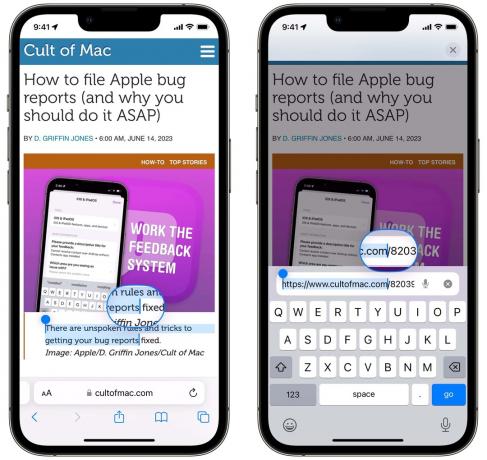
Skærmbillede: D. Griffin Jones/Cult of Mac
At vælge tekst på iOS har altid været et problemsted. I år tager Apple endnu et skud på det. Håndtagene til at vælge tekst er vokset betydeligt i størrelse, og det samme er den lille forstørrelsesboble, der kommer frem, når du flytter den rundt.
Det er nemmere at bruge, men det fungerer stadig det samme. Tryk og træk for at foretage et valg. Træk i håndtagene for at justere. Hvis du skriver noget, skal du holde mellemrumstasten nede for at flytte markøren rundt; tilføje en anden finger for at vælge.
Jeg synes, det er en stor forbedring af et udfordrende designproblem, selvom det er lidt buggy i Beta 1.

Skærmbillede: D. Griffin Jones/Cult of Mac
Du kan tilføje URL'er inline med tekst i Noter og Mail nu - men du kan også linke til en anden note inde fra en note. Bare skriv >> for at få vist en liste over seneste noter, eller tryk på Tilføj link og indtast en notes titel.
Hvis du bruger Notes til skolen, kan du nemt linke relaterede emner sammen. Hvis du bruger Notes til opskrifter, kan du linke relaterede opskrifter sammen (som chokoladekage til en opskrift på glasur eller kyllingeparmesan til din yndlingspastasauce).
Det nærmer sig ikke helt kraftfunktionerne i wiki-stil i apps som Obsidian eller Notion, som tilføjer back-linking, men Apples grænseflade er karakteristisk ligetil og tilgængelig.
Nr. 3: Autofyld godkendelseskoder fra e-mail
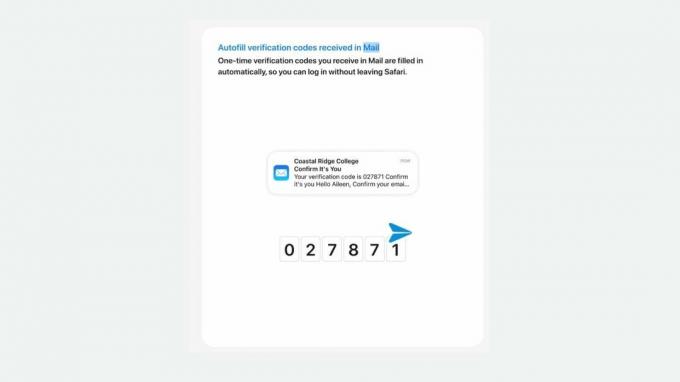
Skærmbillede: Rajesh/Apple
Spøg med, hvordan autofyld med godkendelseskode er den bedste funktion nogensinde er praktisk talt et meme - og i år bliver det bedre. Nu virker det også med e-mail! Men det stopper ikke der.
Når du har udfyldt en kode, slettes teksten automatisk fra din beskedhistorik, så din samtaleliste ikke fyldes op med udløbne koder.
Videresendelse af tekstbeskeder på Mac er automatisk slået til som standard, hvis du har iMessage i iCloud slået til, så du ikke behøver at gøre noget for at opleve glæden ved at sende sms'er fra din Mac - og udfylde koder uden at trække din telefon ud.
nr. 4: Elbil ladestandere i Maps

Skærmbillede: D. Griffin Jones/Cult of Mac
Elektriske biler vokser i popularitet over hele verden, men ladestandere er stadig ikke så skæve som tankstationer. I store dele af USA kan du ikke blindt antage, at hver motorvejsafkørsel vil have en.
I Apple Maps kan du langs din rute søge efter en ladestation. Du kan endda se, hvor mange pladser der er tilgængelige i øjeblikket, og hvilken slags opladere den har.
Knappen på øverste niveau, når du er midt i navigationen, søger stadig efter tankstationer - du skal manuelt søge efter elektriske ladestationer. Jeg håber, de giver mig mulighed for at ændre det, inden jeg køber en elbil om nogle år.
Nr. 5: Ny fanevisning i Safari

Skærmbillede: D. Griffin Jones/Cult of Mac
Fanegrupper gør det nemt at bringe orden på din browsing, og nu er brugergrænsefladen mindre klodset. Ligesom hvordan du kan swipe til venstre og højre på adresselinjen for at skifte mellem faner (vidste du det?), kan du swipe til venstre og højre mellem fanegrupper fra faneoversigtssiden. Dette er langt overlegen i forhold til den menubaserede grænseflade, der kom før. Det er hurtigt og flydende.
Og bare rolig – dine private faner er nu sikret med Face ID i iOS 17.
Nr. 6: Opskrifter fra fotos

Skærmbillede: D. Griffin Jones/Cult of Mac
Hvis nogen sender dig et billede af deres lækre hjemmelavede mad eller et spektakulært udvalg fra en fin restaurant, kan du nu slå op præcis, hvad der er på tallerkenen - og finde opskrifter på noget lignende.
Fra Fotos eller Beskeder skal du blot trykke på madikonet. Apple vil bringe en liste over sine bedste kampe op.
Den finder ikke altid et perfekt match, men jeg har fundet ud af, at i stedet for at give dig fem forkerte gæt, giver den dig én opskrift hver på alt, hvad den tror, den kunne være. Det er smart.
Nr. 7: ETA'er for store downloads i App Store

Skærmbillede: D. Griffin Jones/Cult of Mac
At downloade et spil, som en af de store titler fra Apple Arcade, kan tage et stykke tid på en langsom internetforbindelse. Lige nu er topspillet for eksempel NBA 2K23 Arcade Edition, som topper på 3,9 GB.
Når du går for at downloade spillet, får du mere end den vage donut-formede statuslinje. Den estimerede resterende tid er nu skrevet ud, så du eksplicit kan se, hvor meget længere du skal vente. Det er en god livskvalitetsfunktion.
Nr. 8: Krydsord i Apple News

Skærmbillede: D. Griffin Jones/Cult of Mac
Apple News har endelig fanget en af de sidste rester af den fysiske avis: det daglige krydsord. Du kan finde krydsord og mini krydsord i appen, hvis du er News+-abonnent.
Du skal grave efter det Nyheder > Følger > Gåder. Indtil videre er de udgivet noget sporadisk, men jeg forventer, at de vil stige inden iOS 17 lanceres til efteråret.
Grænsefladen er ret fin. Den hopper automatisk til det næste felt, mens du skriver, og du kan trykke på Slet for at gå tilbage. Tryk for at skifte mellem lodret og vandret skrivning. Du kan tjekke et bogstav, et ord eller hele puslespillet - eller afsløre ord, du har helt bestemt vil ikke komme uden hjælp.
Du kan også skifte til en visning, der skjuler puslespillet, og viser spørgsmålene og dine svar på en liste, som jeg ikke har set før i en krydsordsapp.
Nr. 9: Del et AirTag

Skærmbillede: D. Griffin Jones/Cult of Mac
Hvis du er all-in på AirTags i din husstand — AirTags på dine nøgler, AirTags i din rygsæk, AirTags på din fjernbetjening, AirTags på din cykel, AirTags ipå din kat - men du deler din husstand med et andet menneske, du har sikkert modtaget din andel af fejlagtige "Du bliver forfulgt af et AirTag!" meddelelser. Nu kan du lægge det til ro.
I Find mine > varer, tryk på et element. Tryk på under Del dette AirTag Tilføj person at invitere en anden som varens ejer. De vil ikke blive oversvømmet med advarsler om, at de har deres betydningsfulde andens nøgler. Endelig.
Nr. 10: Gentagne Apple Cash-betalinger
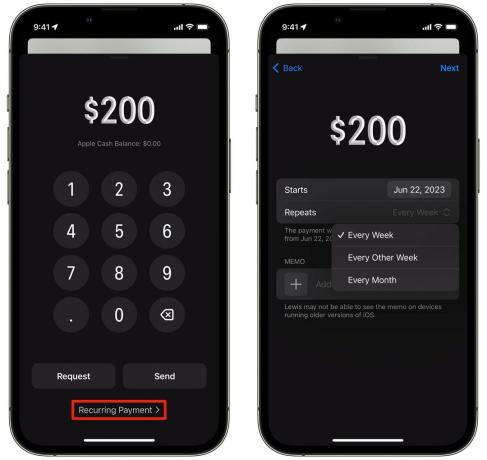
Skærmbillede: D. Griffin Jones/Cult of Mac
Måske bruger du Apple Pay til at sende regninger til din huskammerat hver måned, give dit barn noget godtgørelse, eller måske har du en sej moderne udlejer, der accepterer husleje på den måde. Uanset hvad det er til, kan du få Apple Cash-betalinger til at gentage hver måned.
Nu, når du går for at sende nogen Apple Cash (som du får adgang til via den smarte nye app-menu), skal du glide op på menuen for at udvide tastaturet og trykke på Tilbagevendende betaling. Indstil en startdato, hvor ofte den gentages, og eventuelt en note for at minde dig om, hvad den er til. Tryk på Næste for at godkende og sende betalingen.
Du kan administrere disse i Pung app. Tryk på Apple Cash-kortet, tryk ⋯ og vælg Tilbagevendende betalinger for at se, redigere eller fjerne dem.
Jeg elsker at blive betalt over Apple Cash, og jeg håber, at dette tilskynder flere mennesker til at adoptere det.
Flere iOS 17-funktioner og dækning
Følg med, mens vi fortsætter med at dække nye funktioner, der kommer i iOS 17:
- Sådan laver du en kontaktplakat
- Forbedringer til autokorrektur
- Nye funktioner i Filer til iPad
- Profiler i Safari
- Mere sikker privat browsing-tilstand
- Sådan installeres iOS 17 Developer Beta
